SolidWorks钣金的设计方法有很多,可以用SolidWorks钣金模块直接画钣金零件,是最常规的建模方法。还有其他设计方法,比如自上而下的设计,或者是实体转换钣金的画法。
今天给大家分享的就是SolidWorks实体转换钣金的画法,顾名思义就是画实体,然后在转换成钣金,也是比较快速的方法。但是大家一定要了解钣金零件的特性,并不是任何实体你都可以转换钣金,一定要本身实体就是钣金板折弯后的样子,这样我们才可以利用SolidWorks实体转换钣金命令来实现实体转钣金并能展开下料。
SolidWorks钣金练习题之实体转换钣金效果图
SolidWorks钣金练习题之实体转换钣金建模步骤
1、打开SolidWorks软件,然后新建零件,【拉伸凸台】-【前视基准面】画矩形:120×85 ;两侧对称:100 。
2.【倒角】30×45° 。
3.【拉伸切除】在实体面画矩形,完全贯穿。
4.【抽壳】厚度:1 。(不选择任何面)
6.【拉伸切除】给定深度:1 。(与下方边线添加:共线几何关系)
7.【拉伸切除】宽度和下方相同,添加:共线。
8.【圆角】半径:2 。
9.在实体侧面画矩形,【线段】草图绘制点:5个。
9-1.画直线+圆角+两根样条曲线。(圆与直线相切)
10.【通风口】边界:外侧矩形的4根直线。
10-1.筋:6根直线;宽度:1.5 。
10-2.翼梁:圆+2个样条曲线;宽度:1.5 。
11.【镜像】通风口特征。
至此,我们实体部分画完,但是还不是真正的钣金件,钣金是一块一块板折弯形成的,所以我们后面要把实体拆分一下,让他符合钣金零件的特性。
12.【分割】剪裁工具:两个内侧面。
12-1.选中三个实体。
13.【分割】剪裁工具:两个内侧面。(隐藏两侧的实体)
13-1.所产生的实体,只选择底部实体。
14.【插入折弯】固定面:蓝色面;折弯半径:1 。
15.【展开】固定面:顶面;收集所有折弯。
16.【插入折弯】固定面:下方实体的顶面 。
18.【转换到钣金】选择侧面实体。(另一侧相同)
20.【圆角】半径:2 。
21.完成。
以上就是关于SolidWorks钣金练习题步骤,仅供参考,希望大家可以多做练习,自我完成。下面给出SolidWorks钣金练习题模型源文件供下载学习。
注:SolidWorks新手如果看图文版的SolidWorks练习题比较吃力,建议看我们的视频练习,会员高清视频可下载。
SolidWorks钣金练习题模型源文件下载





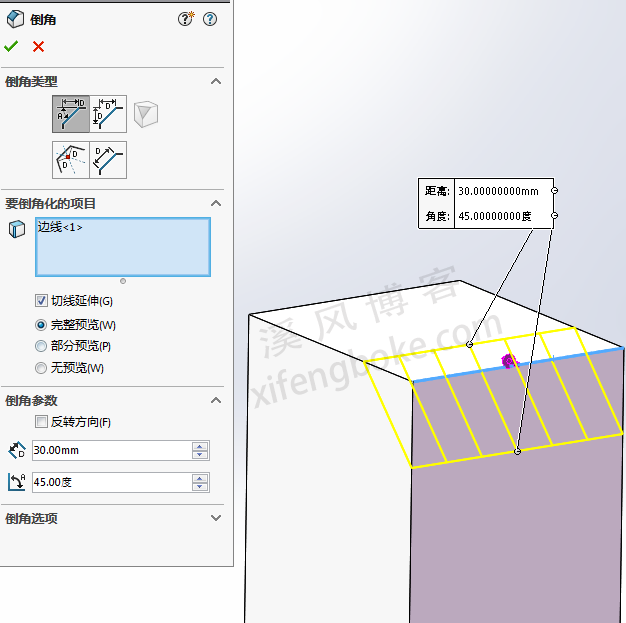

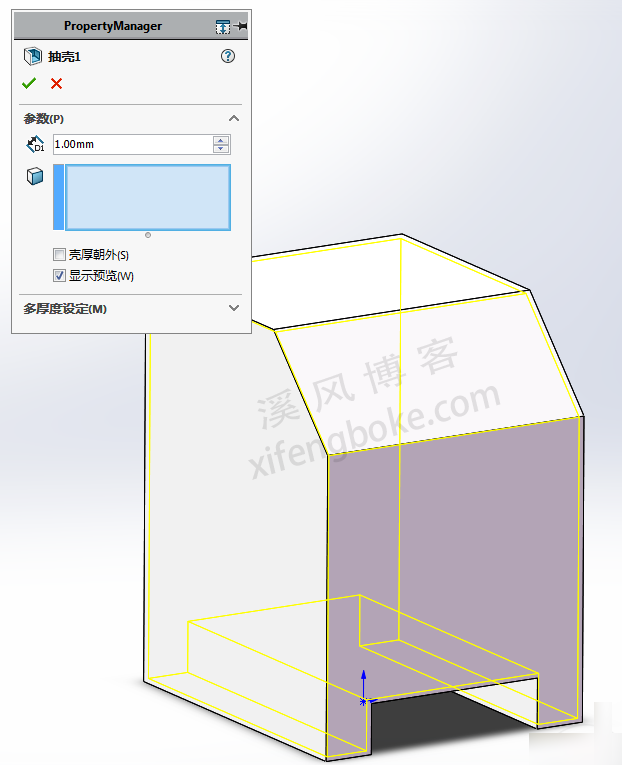
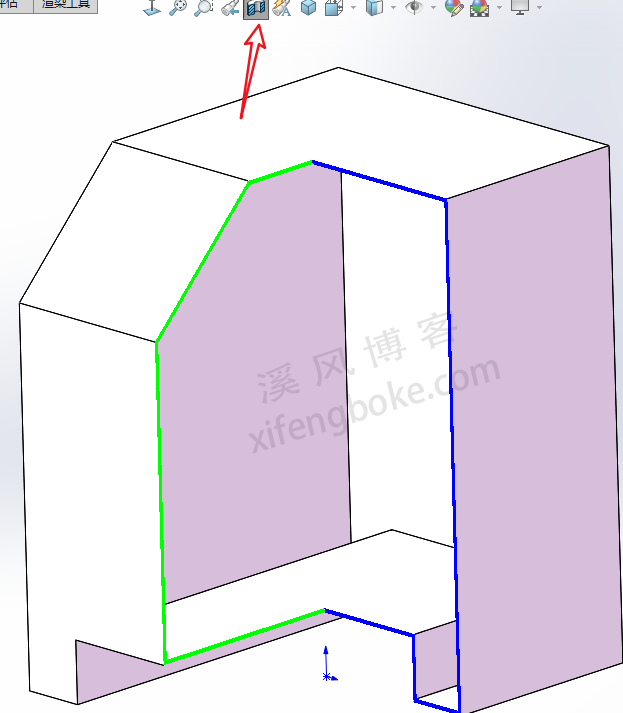
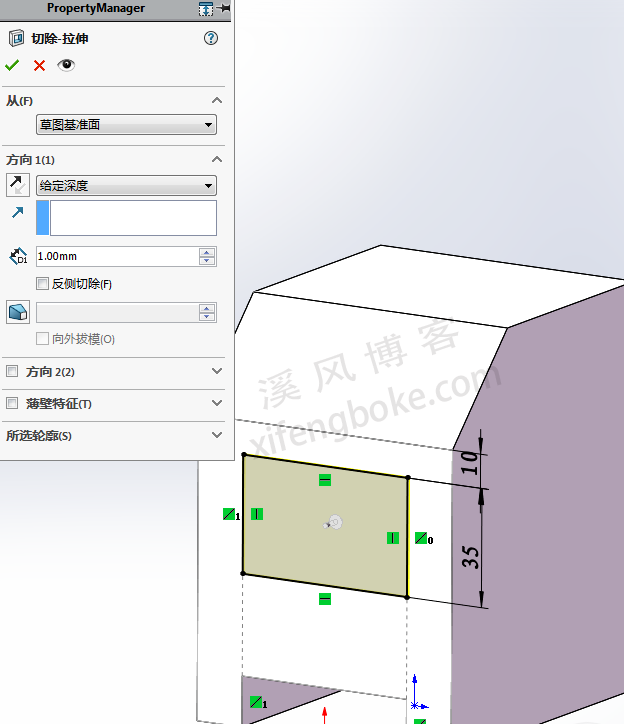
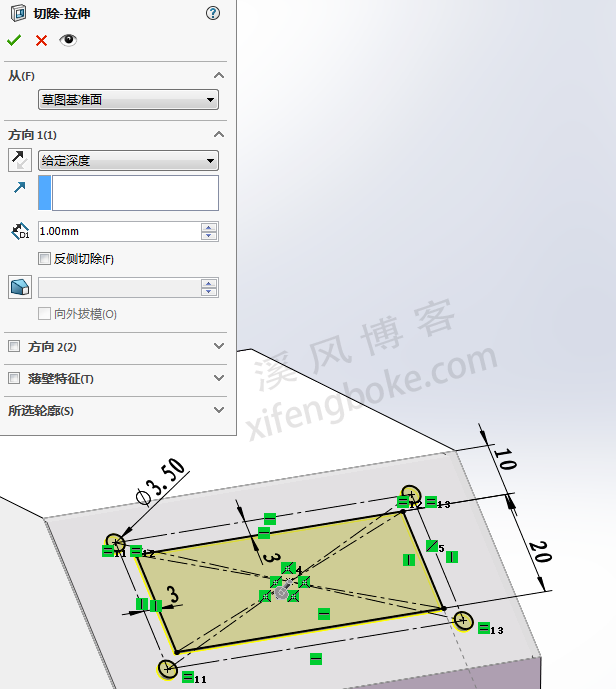

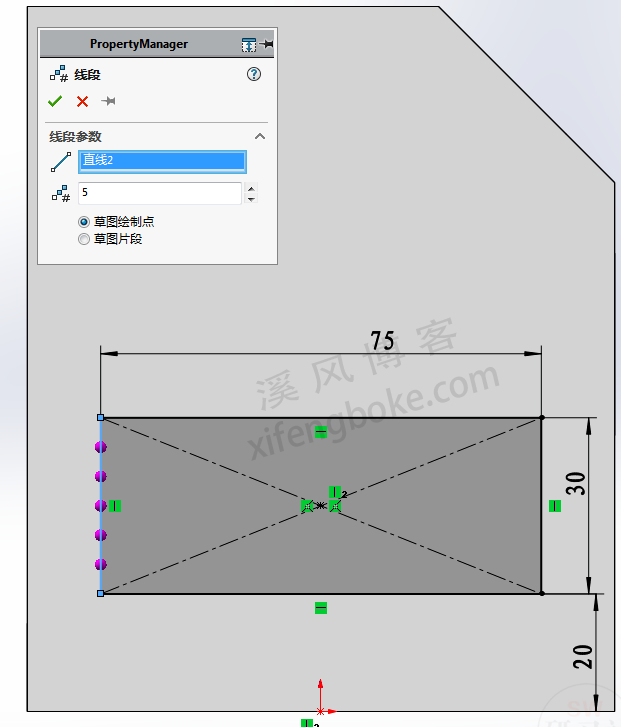
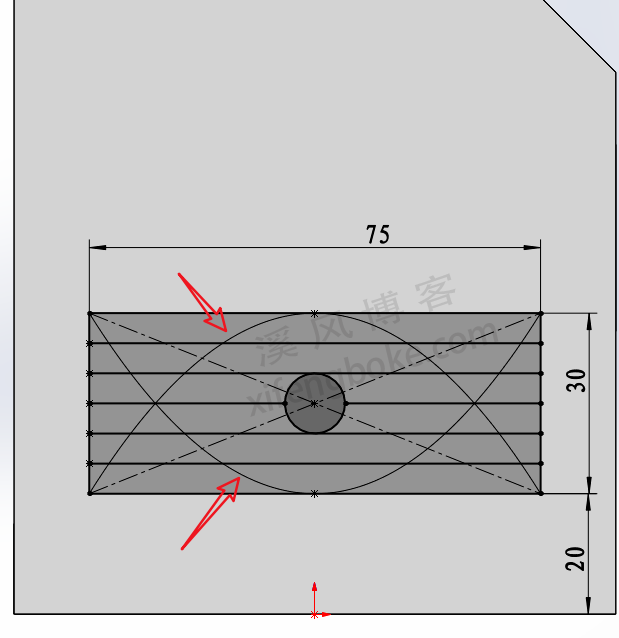

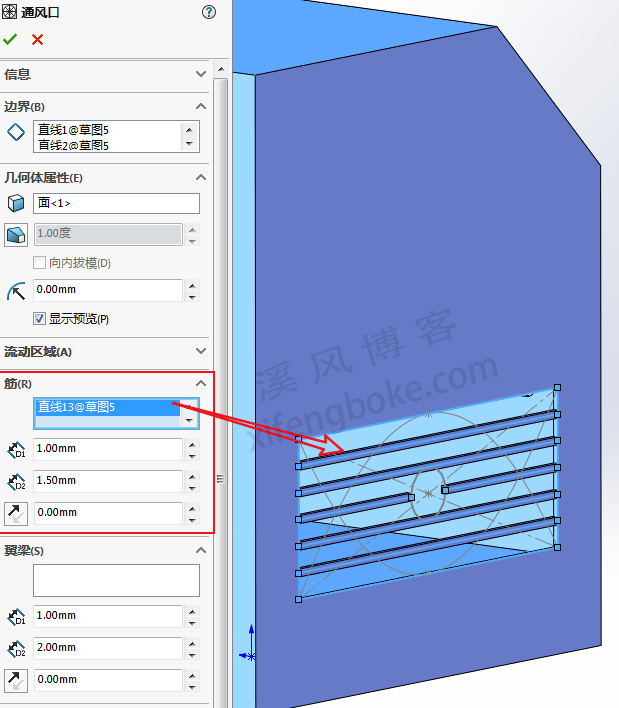
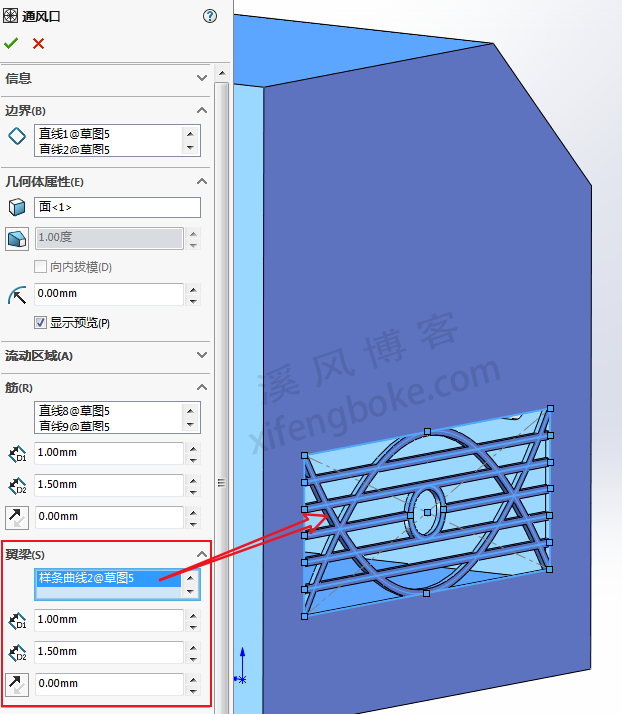
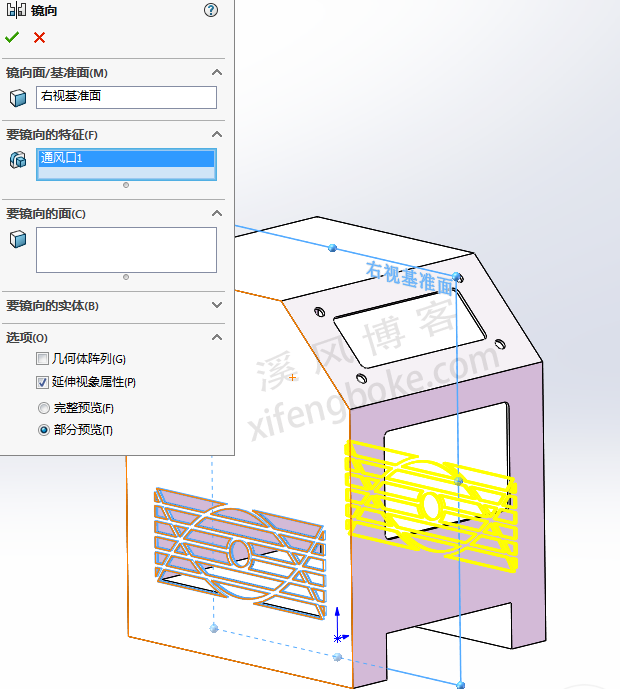



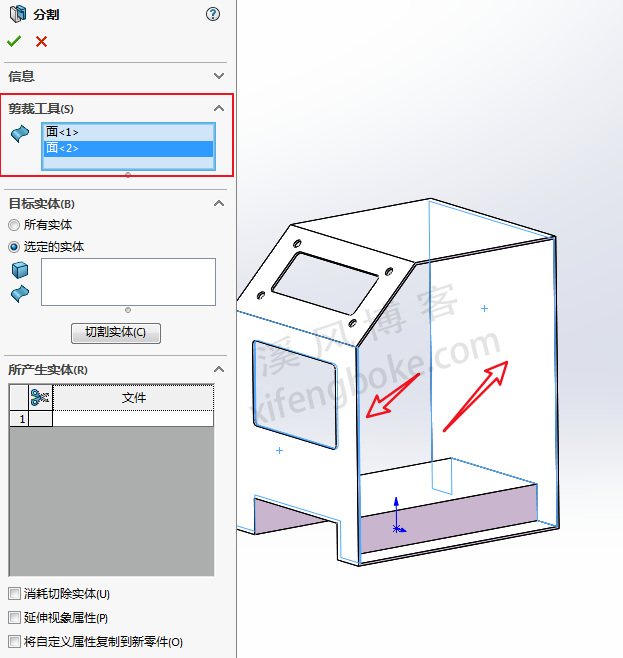

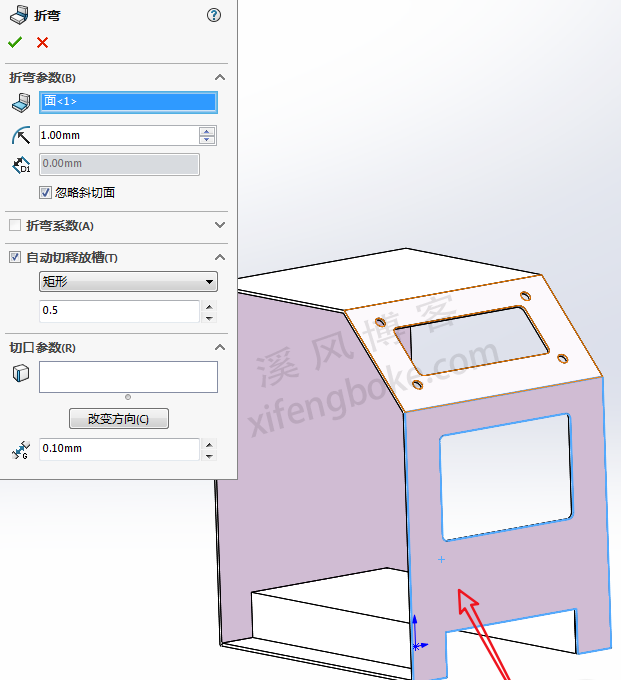
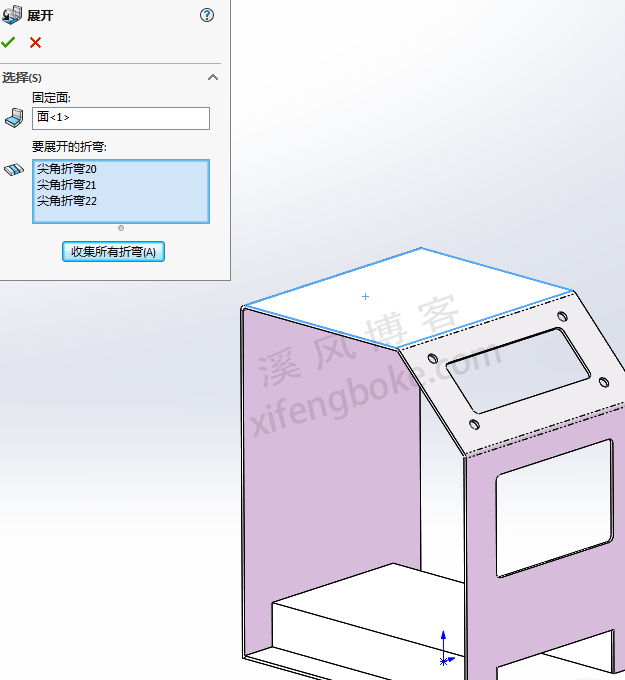
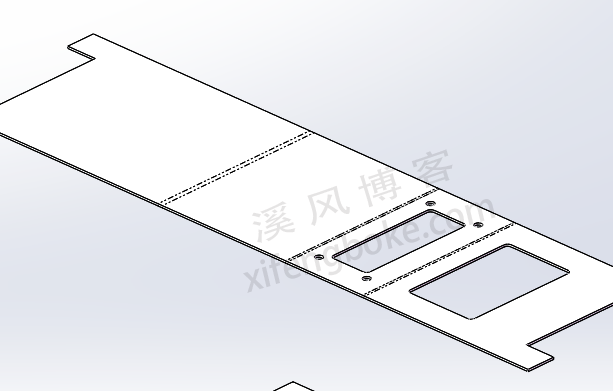
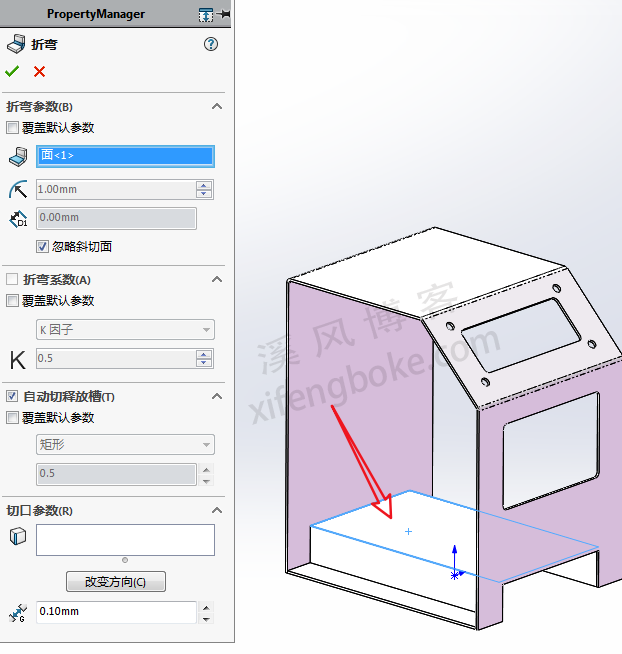

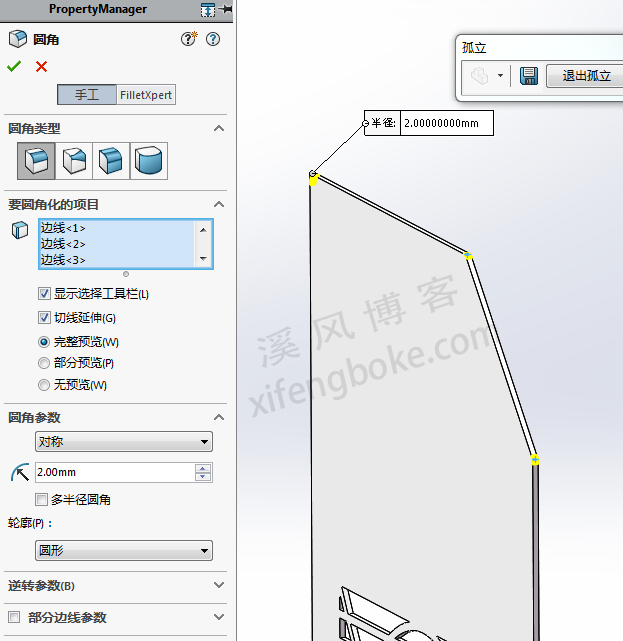
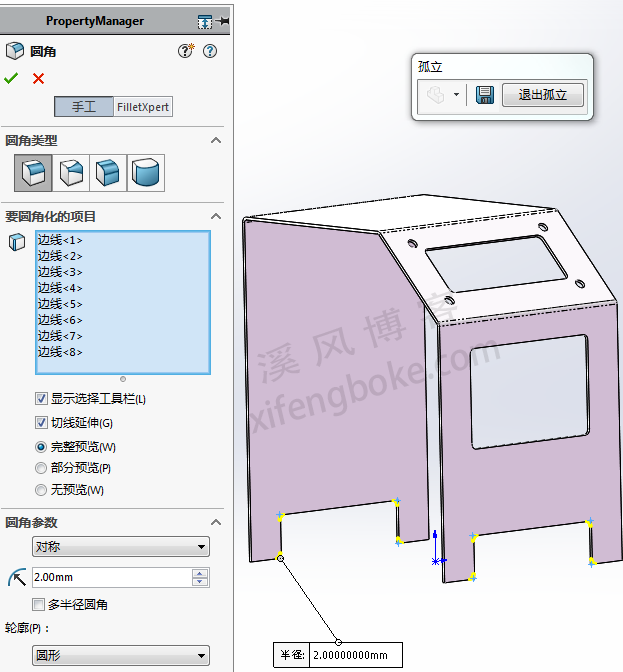



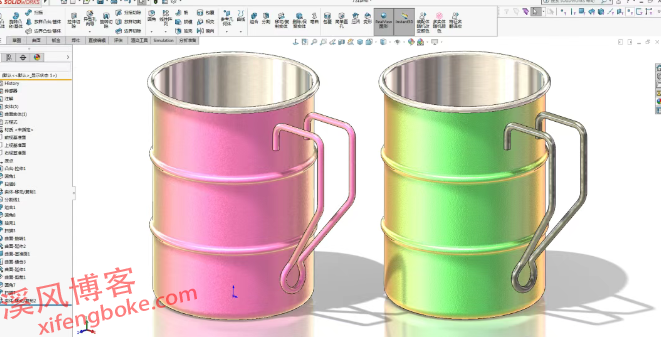







发表评论